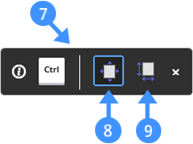...
- 从“无选择四元组”的“模型”选项卡中选择“插入BIM组件”。将打开文件浏览器,显示最近使用过的文件夹的内容,以插入BIM组件。BIM组件的默认文件夹位于PCCAD安装文件夹的以下子文件夹中:... \ UserDataCache \ Support \ en_US \ Bim \ Components。
- 选择Windows(1)或Doors文件夹。
- 选择要在图形中插入的窗户或门,然后双击或单击“打开”按钮。
所选的插入片段将附加到光标(2)。插入的参数显示在“属性”面板中。
提示您:选择插入点或[编辑插入的实体/旋转零部件/设置基点/名称/插入类型/翻转/多义线/更改目标3d实体] <0、0、0>: - (可选)在“属性”面板中编辑参数或选择一个选项(请参阅BmInsert命令的命令选项)。
- 当您在实体的面上移动时,插入物将与光标下方的面对齐。从墙的起点(3),终点(4),顶部(5)和底部(6)到插入显示的放置矩形的距离动态显示。
如果HKA(热键辅助)*为ON,则HKA窗口小部件(7)会显示在屏幕底部,以向您显示可用的选项。使用“拾取位置”(8)选项调整墙壁或门的插入点。按下CTRL键以指定插入物的宽度和高度,以使用“更新大小”选项(9)。宽度(10)和高度(11)字段将指示插件的当前尺寸。
*单击状态栏中的HKA字段以切换热键助手的显示。 执行以下操作之一,以使用动态尺寸字段放置选定的窗户或门:
...